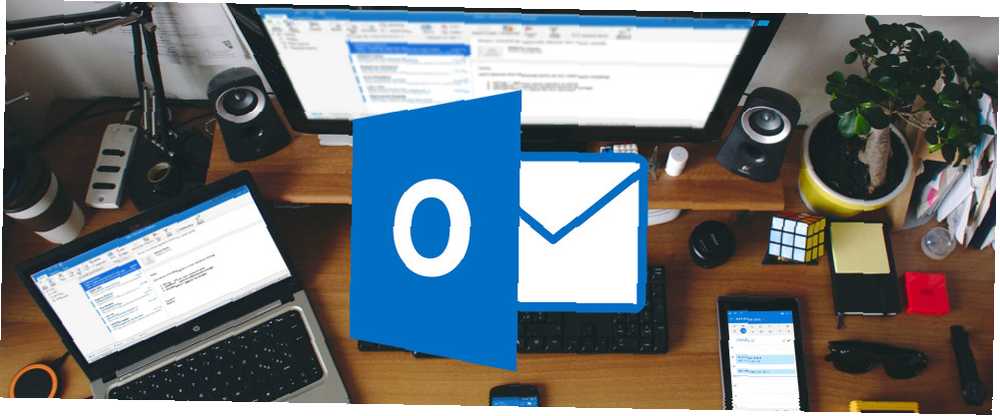
William Charles
0
3598
153
Jeśli dodałeś wiadomość e-mail do urządzenia z systemem iOS lub Android, prawdopodobnie często wymieniano IMAP, a POP rzadko. Bardzo niewiele, jeśli w ogóle, aplikacji e-mail w systemie iOS pozwala na dodawanie kont e-mail POP. Niektóre aplikacje do obsługi poczty e-mail na Androida to robią, ale też niewiele.
Jeśli zastanawiasz się, dlaczego chcesz dodać konto e-mail POP do swojego urządzenia mobilnego, możesz przeczytać o różnicy między IMAP i POP IMAP w porównaniu z POP3: co to jest i jakiego należy użyć? IMAP vs. POP3: co to jest i jakiego należy użyć? Jeśli kiedykolwiek skonfigurowałeś klienta lub aplikację e-mail, na pewno spotkasz się z warunkami POP i IMAP. Czy pamiętasz, który wybrałeś i dlaczego? Jeśli nie jesteś… i zalety każdego z nich. Wcześniej pokazaliśmy, jak dodać adres e-mail w aplikacji Mail Jak dodawać i usuwać konta e-mail na komputerach Mac, iPhone i iPad Jak dodawać i usuwać konta e-mail na komputerach Mac, iPhone i iPad Ważne jest również, aby wiedzieć, jak aby usunąć adresy e-mail ze swoich urządzeń dla kont, których już nie używasz. na urządzeniach iOS. Ale aplikacja Mail obsługuje tylko wiadomości e-mail IMAP.
Jeśli zdecydujesz, że chcesz dodać konto e-mail POP do urządzenia z systemem iOS lub Android, aby mieć lokalnie swój adres e-mail na urządzeniu, pokażemy Ci, jak korzystać z Outlook.com, aby to zrobić..
Dodaj konto e-mail do Outlook.com
Aby to zrobić, potrzebujesz konta e-mail Microsoft, takiego jak outlook.com, live.com lub hotmail.com. Jeśli go nie masz, zarejestruj konto Microsoft.
Przejdź do Outlook.com i zaloguj się za pomocą konta Microsoft. Jeśli masz subskrypcję Office 365, najlepiej użyć adresu e-mail powiązanego z subskrypcją. W ten sposób otrzymujesz wersję Premium Outlook.com, która nie zawiera reklam i oferuje zaawansowane funkcje bezpieczeństwa.
Aby Twoje konto e-mail POP było dostępne w programie Outlook dla systemu iOS lub Android, musisz dodać je jako konto połączone w programie Outlook.com. Następnie Outlook zobaczy podłączone konto i pozwoli ci je dodać.
W Outlook.com kliknij Ustawienia ikona (koła zębatego) w prawym górnym rogu okna. Następnie kliknij Wyświetl wszystkie ustawienia programu Outlook.
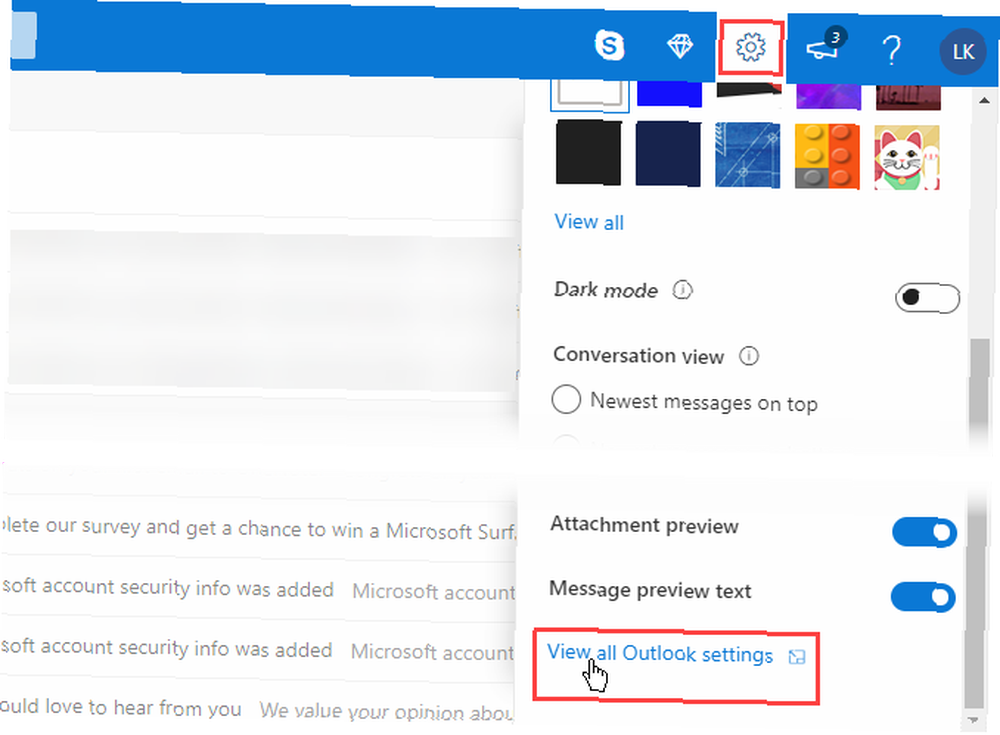
Na Ustawienia kliknij przycisk Poczta po lewej, Synchronizuj pocztę e-mail w środku, a potem Inne konta e-mail pod Połączone konta po prawej.
Możesz dodać konto Gmail, ale w naszym przykładzie dodamy osobisty adres e-mail w domenie niestandardowej. Gmail najlepiej dodać jako konto IMAP, które można dodać do programu Outlook bez przechodzenia przez Outlook.com.

Na Połącz swoje konto strona, wprowadź Wyświetlana nazwa. To jest nazwa, którą zobaczą odbiorcy, gdy otrzymają od ciebie wiadomość e-mail.
Następnie wprowadź Adres e-mail i Hasło dla konta e-mail, które chcesz połączyć z kontem Outlook.com.
Jeśli włączyłeś uwierzytelnianie dwuskładnikowe Zalety i wady typów i metod uwierzytelniania dwuskładnikowego Zalety i wady typów i metod uwierzytelniania dwuskładnikowego Metody uwierzytelniania dwuskładnikowego nie są sobie równe. Niektóre są wyraźnie bezpieczniejsze. Oto najpopularniejsze metody i które najlepiej odpowiadają Twoim indywidualnym potrzebom. (co jest dobrym pomysłem) dla podłączonego konta e-mail, musisz utworzyć hasło aplikacji, aby konto mogło być używane w Outlook.com. Na innej karcie w przeglądarce przejdź do strony bezpieczeństwa konta dostawcy poczty e-mail i utwórz hasło do aplikacji dla Outlook.com. Następnie wróć do karty Outlook.com i wprowadź hasło aplikacji w polu Hasło pole na Połącz swoje konto Okno dialogowe.
Jeśli chcesz, aby wiadomość e-mail dotycząca podłączonego konta była oddzielna od wiadomości e-mail konta Microsoft, wybierz Utwórz nowy folder dla importowanych wiadomości e-mail z podfolderami, takimi jak konto, z którym się łączysz. Druga opcja połączy wszystkie e-maile z obu kont.
Jeśli dodajesz adres e-mail, który nie pochodzi od zwykłego lub znanego dostawcy poczty e-mail, prawdopodobnie będziesz musiał ręcznie wprowadzić ustawienia POP. Sprawdź Ręcznie skonfiguruj ustawienia konta pudełko.
Kliknij dobrze.
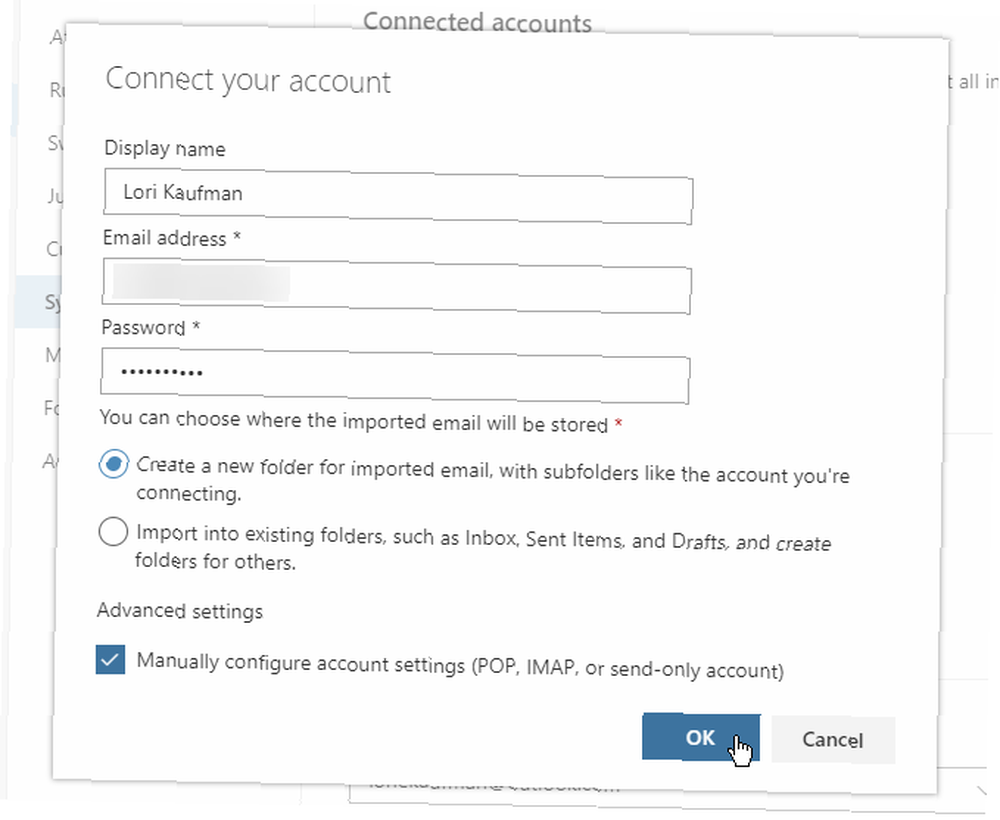
Pod Wybierz typ połączenia, Wybierz Ustawienia połączenia POP / SMTP.
Wejdz do Przychodzące i Towarzyski informacje o serwerze i porcie. Możesz uzyskać te informacje od swojego dostawcy, jeśli jeszcze ich nie masz.
Jeśli nie chcesz, aby ludzie widzieli Twój adres Outlook.com (lub inny adres e-mail Microsoft) podczas wysyłania wiadomości e-mail za pomocą połączonego konta w Outlook.com, wybierz Wyślij e-mail za pomocą serwera swojego dostawcy.
Kliknij dobrze.
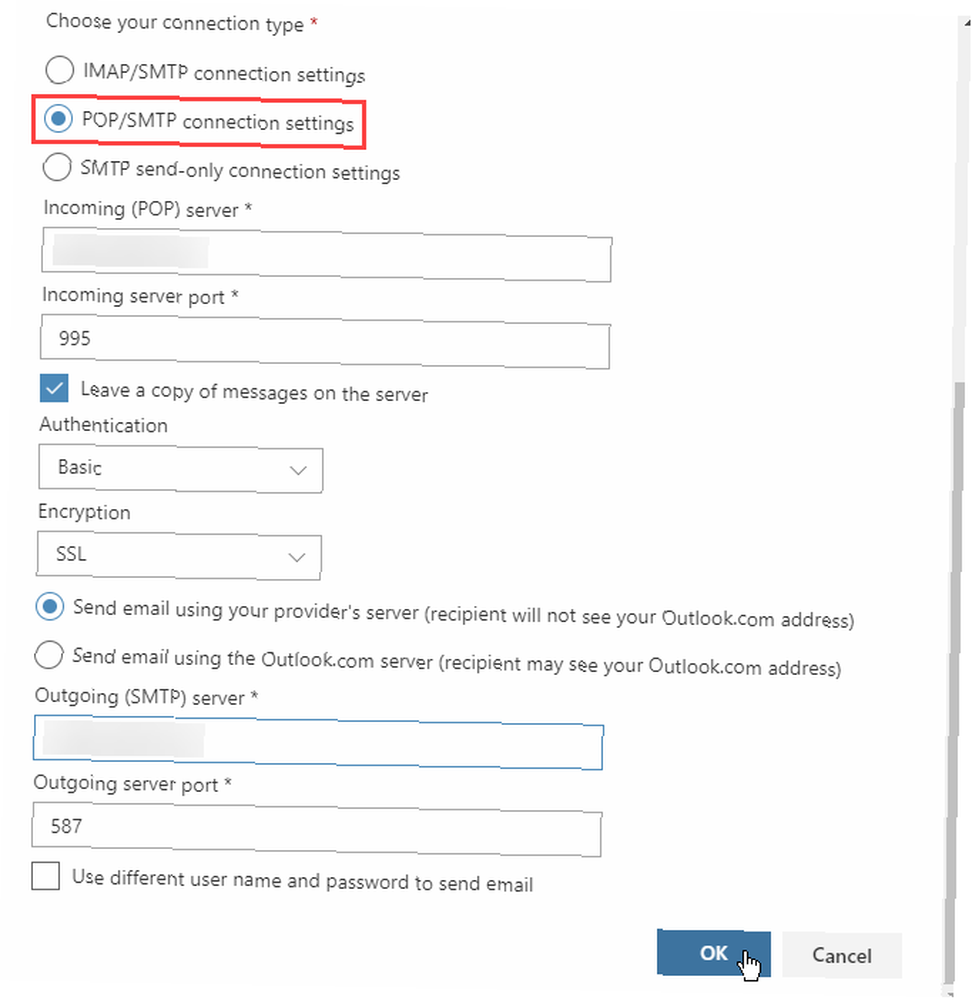
Na Synchronizuj pocztę e-mail kliknij przycisk Zapisać jeśli dokonałeś jakichkolwiek innych zmian w ustawieniach. Następnie kliknij Blisko (X).
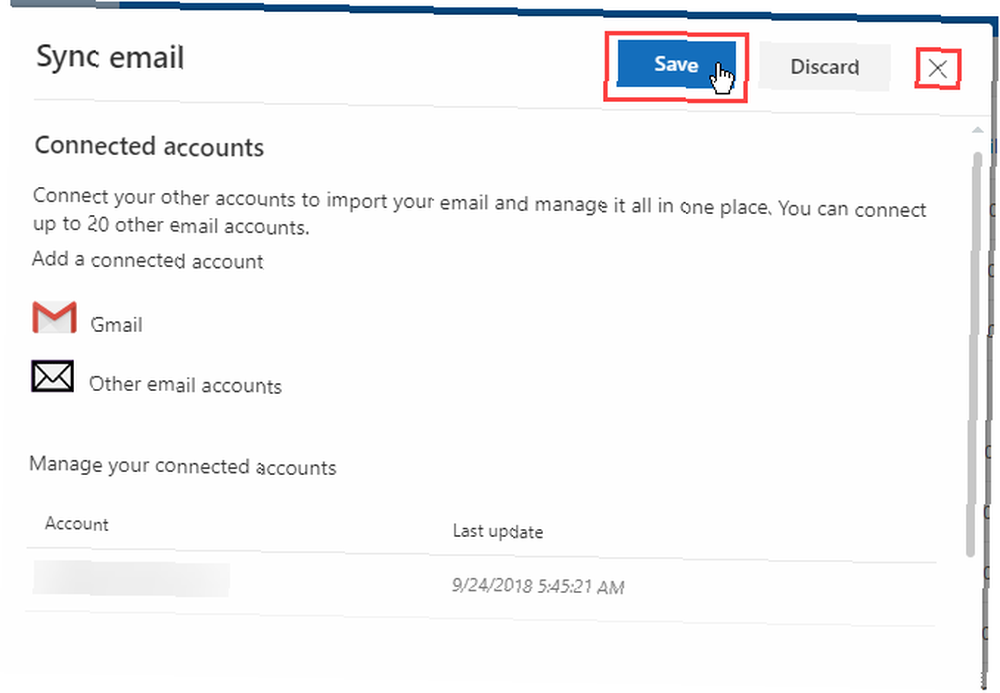
Jeśli zdecydujesz się przechowywać wiadomość e-mail dla podłączonego konta w osobnym folderze, zobaczysz adres e-mail wymieniony w sekcji Lornetka składana i W pudełku poniżej adresu e-mail. Kliknij W pudełku aby wyświetlić wiadomości dla podłączonego konta.
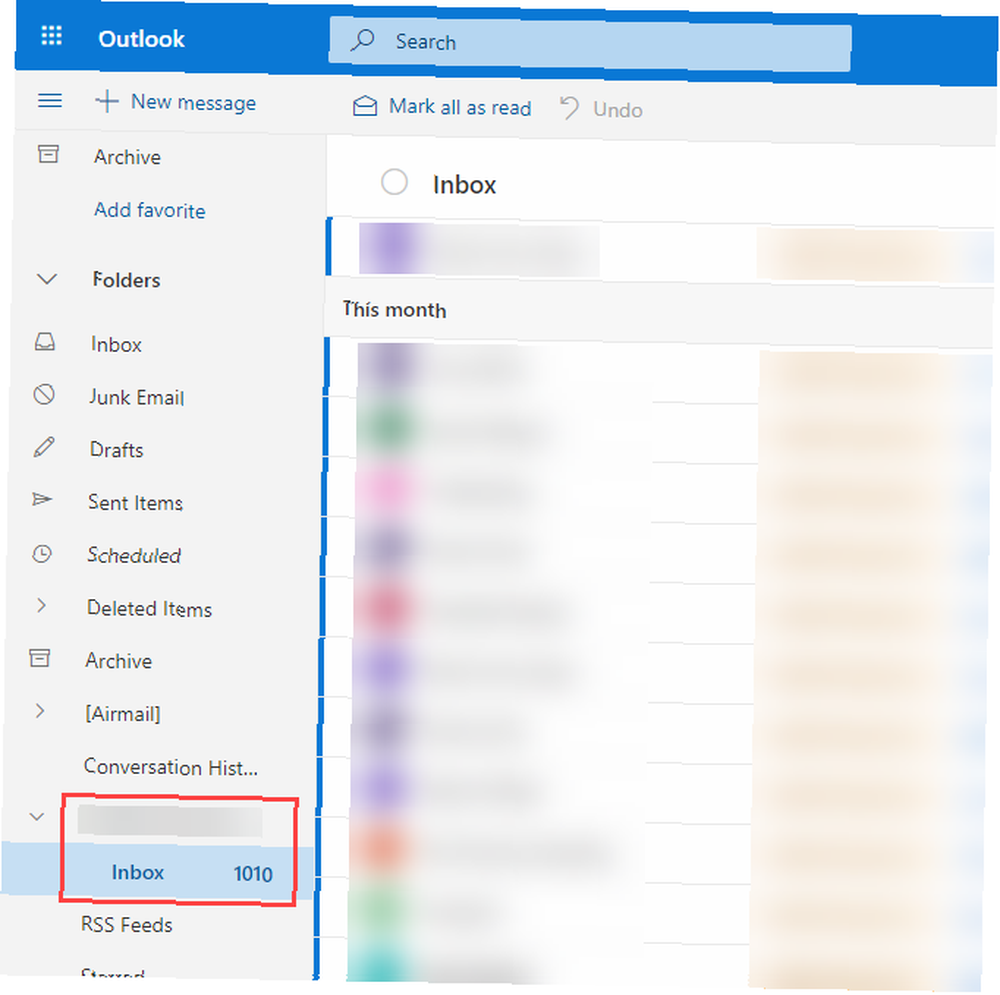
Jeśli podłączony adres e-mail nie pojawił się pod Lornetka składana po lewej stronie kliknij swoje zdjęcie lub inicjały w prawym górnym rogu i kliknij wyloguj się. Następnie zaloguj się ponownie.
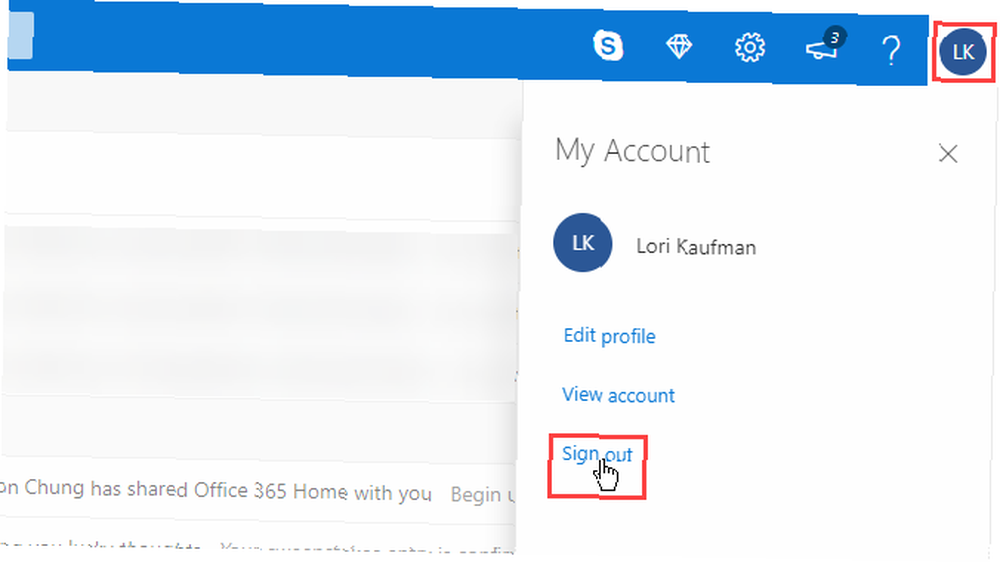
Dodaj swój adres e-mail POP do programu Outlook dla systemu iOS
Jeśli nie masz jeszcze adresów e-mail w aplikacji Outlook dla systemu iOS, zobaczysz Znaleziono konta ekran po uruchomieniu w programie Outlook. Wszystkie konta są domyślnie wybrane. Odznacz wszystkie inne konta oprócz konta POP, które podłączyłeś do Outlook.com.
Kran Dodaj konto. Następnie wprowadź hasło na następnym ekranie i dotknij Zaloguj.
Zobaczysz połączone konto e-mail POP na liście folderów w menu za pomocą W pudełku pod adresem e-mail. Kran W pudełku aby zobaczyć wiadomości e-mail dla tego konta.
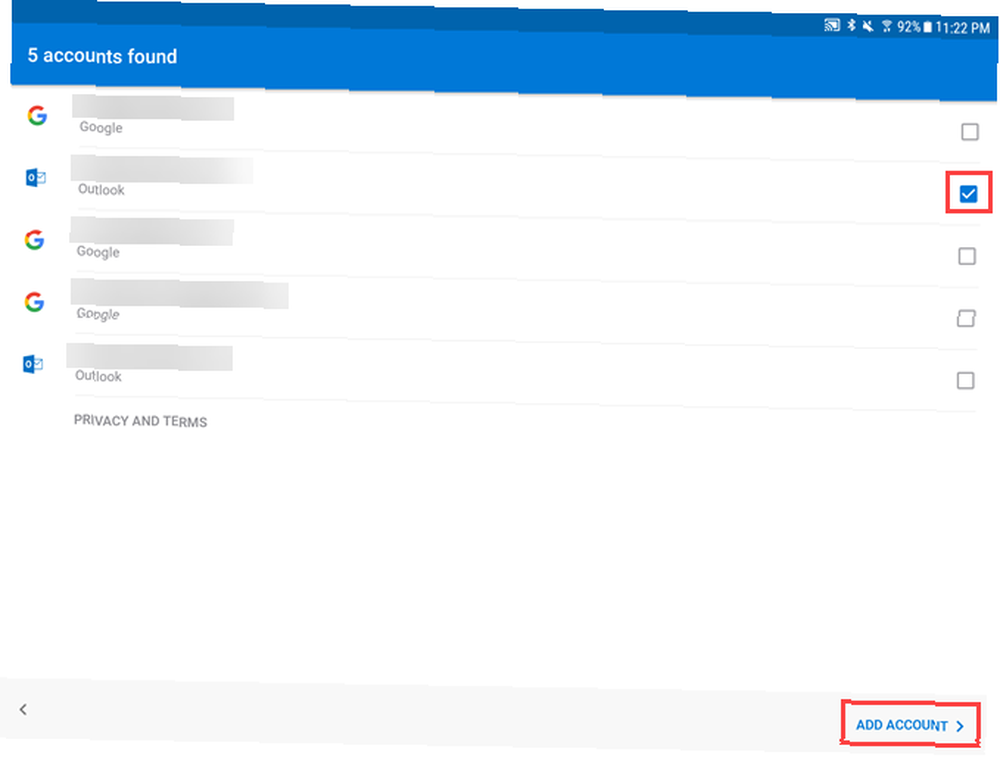
Zostaniesz zapytany, czy chcesz dodać kolejne konto, ale możesz stuknąć Pominąć Na razie.
Twoje konto e-mail POP jest teraz dostępne w programie Outlook dla systemu Android. Załadowanie wiadomości może chwilę potrwać, w zależności od tego, ile ich jest na koncie.
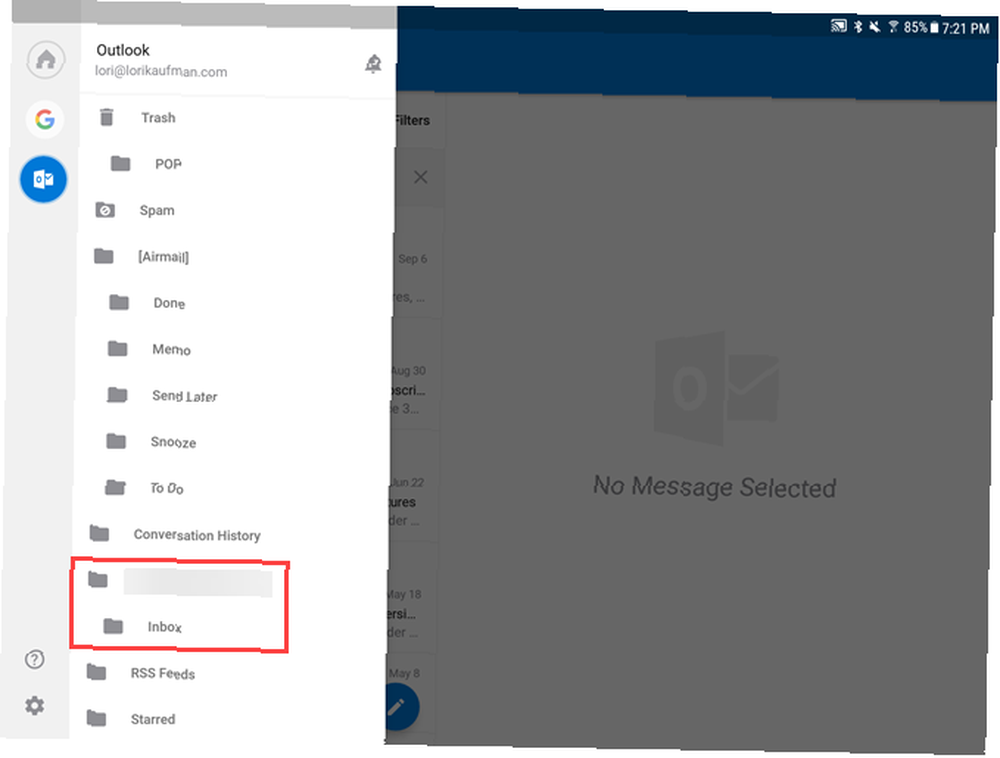
Więcej opcji e-mail dla iOS i Androida
To rozwiązanie w Outlooku jest okrągłym sposobem na dodanie konta e-mail POP w iOS i Androidzie, ale jest przyzwoitą opcją. Jeśli wolisz korzystać z innych aplikacji e-mail, mamy kilka opcji dla Androida 10 najlepszych aplikacji e-mail dla Androida, w porównaniu 10 najlepszych aplikacji e-mail dla Androida, porównany e-mail na smartfonie? Skorzystaj z jednej z tych doskonałych aplikacji e-mail dla systemu Android, aby zwiększyć wydajność i przyjemność z korzystania. . I zawsze dostępna jest standardowa aplikacja Mail na iOS Mail.app Wskazówki i porady dotyczące wysyłania e-maili jak profesjonalista na iPhonie iOS Mail.app Wskazówki i porady dotyczące wysyłania e-maili jak profesjonalista na iPhonie Pomimo pierwszego pojawienia się Mail na iOS jest znacznie potężniejszy niż kiedyś. . Jednak większość aplikacji e-mail na iOS i Android zezwala tylko na konta e-mail IMAP.











